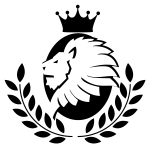당신은 워드 프레스와 함께 이제 새로운 블로그 나 웹 사이트를 시작하거나하고 싶은 경우에 당신은 이미 다른 플랫폼에서 하나를 소유 또는 wordpress.com는 자체에서 호스팅과 wordpress.org에 전송하거나 블로그 나 웹 사이트를 구축하는 것이 현명 할 경우 Bluehost를.
에서 호스팅으로 Bluehost를 당신은 당신이하고자 다음 사이트를 통해 더 많은 자유 및 제어 할 수 있습니다에 worldpress.com 우리가 시작 우리와 우리의 경험을 가지고 worpress.com 우리는 호스트 자체에 이상 전송되지 너무 오래 후 wordpress.org. 그것은 우리가 만든 최선의 결정이었다. 다른 주에서, before even starting we also did a lot of research and through personal experience we have to say Bluehost를 좋은 호스팅 제공 업체는 최고의하지 않는 경우는. 그것은 지금까지 가장 크고 가장 신뢰할 수있는 호스팅 제공 업체 중 하나입니다.
여기에 귀하의 웹 사이트 또는 블로그를 호스팅의 특권의 몇 가지 Bluehost를:
- 무료 도메인
- 무료 사이트 빌더
- 1-설치 워드 프레스 클릭
- 큰 24/7 지원하다
- 신뢰할 수 있음
- 저렴한 가격
- 추가적인 서비스
다음 단계에 따라 당신은 당신의 자신의 워드 프레스 블로그 또는 웹 사이트 위 미뉴에트에서 실행을해야합니다.
단계 1: 도메인 호스팅
까지 머리 Bluehost를 현재와 큰 녹색 버튼을 클릭 시작하세요.
당신이 더 편안하게 될 당신을 위해 가장 적합한 계획을 선택. 게다가 분명로 시작하는 더 나은 선택이다, 하지만 당신은 무엇을 선택 당신은 항상 나중에 계획을 변경할 수 있습니다.
당신이 전화를 모르는 경우 블로그 나 웹 사이트는 그것에 대해 생각하는 데 시간이 걸릴. 블로그 나 웹 사이트의 이름은 도메인 이름과 일치하는지 확인하려고, 예를 들면, 우리의 웹 사이트 이름은 자치구의 왕이다, 그래서 우리의 도메인 boroughkings.com입니다. 이미 다음 촬영하고자하는 도메인은 웹 사이트 또는 블로그 이름에 맞게 이름의 다른 유사를 사용하려고하면. 이미 다음 도메인을 소유하고 올바른 필드에 입력하면 다음 단계로 진행하기.
지금까지 그렇게 잘 못했습니다? 이제 지침에 따라 계정 정보를 기입. 비공개 개인 정보를 유지하기 때문에 모든 확인란에서 우리는 절대적으로 SiteLock 도메인 보안을 확인하는 것이 좋습니다. 다른 옵션이 완전히 당신의 선택입니다 게다가. 더 많은 옵션은 더 나은 귀하의 사이트가 될 것입니다 선택. 그 후 결제 정보를 입력. 다음 장소에 호스팅 계정을 넣어 나머지 지시에 따라. 야호! 지금 단계 2!
단계 2: 워드 프레스를 설치
지금 호스팅 계정은 도메인 설정이 있는지, 마침내 워드 프레스를 설치하는 지금 시간입니다. Bluehost를 그렇게 슈퍼 간단한 기본적으로 사람이 그것을 할 수 있습니다. 로 이동 “호스팅” 페이지 상단의 탭은 클릭 “워드 프레스를 설치합니다.”
큰 녹색을 클릭 “설치” 단추.
그 후 당신이 워드 프레스를 설치하려는 도메인을 선택 (당신은 빈 "디렉토리"부분을 남길 수 있습니다). 그런 다음 "도메인 확인 '을 클릭합니다.
지금은 "고급 옵션"을 클릭하고 사이트 제목에 입력 (당신은 항상 나중에 변경할 수 있습니다), 당신의 워드 프레스 사용자 이름과 비밀번호를 선택. 새 데이터베이스를 만드는 방법에 대한 체크 박스를 선택하고 약관을 읽었는지 확인 (먼저 검토해야). 그런 다음 "지금 설치"를 클릭하십시오.
가 설치 될 때이 표시됩니다.
당신은 완전히 다운로드되어 설치하는 경우. 클릭 “보기 자격 증명” 당신의 새로운 워드 프레스 사이트에 얻는 방법을 잊지 않도록하고 로그인 정보를 모두 적어. 이제 모든 이루어집니다 당신은 마지막으로 블로깅을하고 로그인 한 후 콘텐츠를 만드는 시작할 수 있습니다.
단계 3: 설정 구성
당신은 자격 증명에서 링크를 yourdomain.com/wp-admin~~V로 이동하여 또는하여 사이트에 로그인 할 수 있습니다. 이것은 백엔드에 로그인 영역로 이동합니다 (관리자) 사이트의. 로그인 정보를 입력하면 이전 단계에서 내려 쓴 다음 "로그인을."
이제 당신의 기본 설정을 설정하는 시간. 대시 보드에서 "설정"다음으로 이동 "일반."
사이트 제목 입력, 태그 라인, URL, 이메일과는 요청을 클릭 다른 정보 "변경 사항 저장을."
강력 SEO 목적으로 귀하의 고유 주소 설정을 변경하는 것이 좋습니다. "설정"및 "퍼머 링크"로 이동 한 다음 "포스트 이름"옵션을 선택하고 클릭 "변경 사항 저장을."또한 가서 클릭을 통해 각 옵션을 "설정"에서 당신처럼 설정 한 추가 옵션을 얻을 수 필요.
단계 4: 테마를 사용자 정의
이제 마지막으로 깨끗한보고 블로그 / 웹 사이트를 사용자 정의 할 수 있습니다, 아름다운, 쉽게 이동합니다! 이 새로 개발 된 사이트의 모양에 올 때 당신은 몇 가지 선택이있다:
1) 당신은 당신의 워드 프레스에 포함 된 자유 주제 중 하나를 사용할 수 있습니다 설치. "모양"로 이동 한 다음 "테마"를 찾아. 자유 주제의 제한된 공급이있다, 당신이 예산에있는 경우 그러나 그것은 시작하는 가장 좋은 방법입니다. 또한 더 좋은 프리미엄 테마를 구입할 수있는 옵션이 있습니다.
2) You can purchase a great 로 StudioPress 테마. 로 StudioPress 전문의 거대한 컬렉션이 있습니다, 다음 단계로 블로그를 취할 것 미니멀 테마. 딸깍 하는 소리 이리 그들의 놀라운 디자인을 모두 볼 수 있습니다.
3) Themeforest 큰 테마의 배열을위한 최고의 선택이도. 체크 아웃 Themeforest 이리.
단계 5: 당신은 당신의 블로그 / 웹 사이트가 추천되고 싶어?
블로그를 시작하는 것은 항상 어려운 일 수 있고, 자치구 킹스 ™ 팀은 주목받을 수 있도록 사랑합니다!
자치구 킹스 ™ 다양한 주제를 다루고. 기사에서 "자치구 킹스 무엇입니까." 태그 라인을 설명한다, 와 태그 라인은 카테고리로 사용됩니다, 이러한 범주는 하위 범주로 밖으로 분기.
당신은 어떤 영감이있는 경우, 동기 부여, 통찰력, 기업가 정신, 비즈니스 등. 유형 이야기 우리는에 사랑 당신의 이야기를 공유. 많은 곳을 여행? 당신이 공유하고 싶은 음식을 사랑하고 조리법이? 당신은 운동 요법이 있나요? 구제 또는 건강한 라이프 스타일이 아니면 패션은 당신의 것입니다, 아무것도 당신이 자치구 킹스 ™ 공유 사랑!
자치구 킹스 ™ 브랜드 ... 라이프 스타일 브랜드이며, 우리는 당신이 운동의 일부가되고 싶어!
우리는 당신을 특징으로 할, 당신의 노력과 재능 당신에게 노출과 신용을 제공. 당신이 당신의 이야기를 작성 완료 후 editor@boroughkings.com로 보내 주시기 바랍니다. 우리는 가능한 한 빨리 다시 얻을 것이다! 이 기회에 모든 정보를 확인하세요 이리.
감사합니다 나는이 가이드는 당신의 웹 사이트를 얻을 수있을만큼 간단 바랍니다 / 블로그 시작. 당신은 시동하는 방법에 자신의 웹 사이트 / 블로그에 스텝 - 투 - 단계 가이드에 대한 질문이나에 대한 질문이있는 경우 당신의 이야기를 공유 우리에게 코멘트를 삭제하고 우리는 가능한 한 빨리 다시 연락 드리겠습니다!